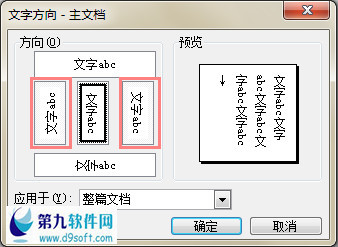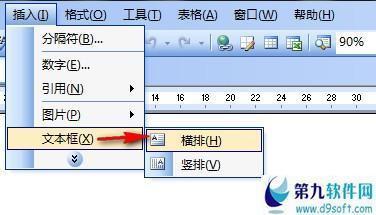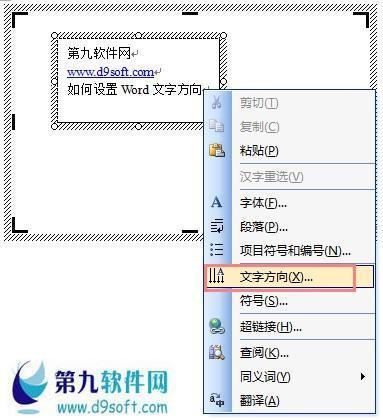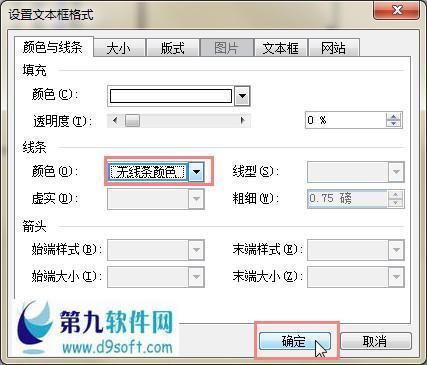word里怎么调整字的方向
在Word中文字总是一成不变的样子,但其实用Word也可以做出很多不同的排版效果,在这里介绍如何改变Word中的文字方向。
如果在文档中直接右键,选择菜单中“文字方向”,弹出文字方向菜单,所选的效果就会应用与“整篇文档”;如果选中文字之后再右击选择“文字方向”,则会显示适用于“所选文字”。
在方向里有五个选择,“方向”选项中有五种模式,但是只能选择其中的三种,下图中圈起来的两种效果并不能使用。点击三种中任意一种模式即可应用。
如果需要做出另外两种模式的效果,则需要在文档中添加文本框。选择菜单中“插入”-“文本框”-“横排”命令。
在文本框中输入文字,然后在文本框范围内右击,同样选择“文字方向”选项。
这时我们就能发现所有文字方向的模式都变为了可选状态。如果希望文字看上去更美观,可以在右击文本框边框,选择设置文本框格式,在弹出的窗口中,把线条颜色设置为“无线条颜色”。
下图为设置好排版之后的文字。